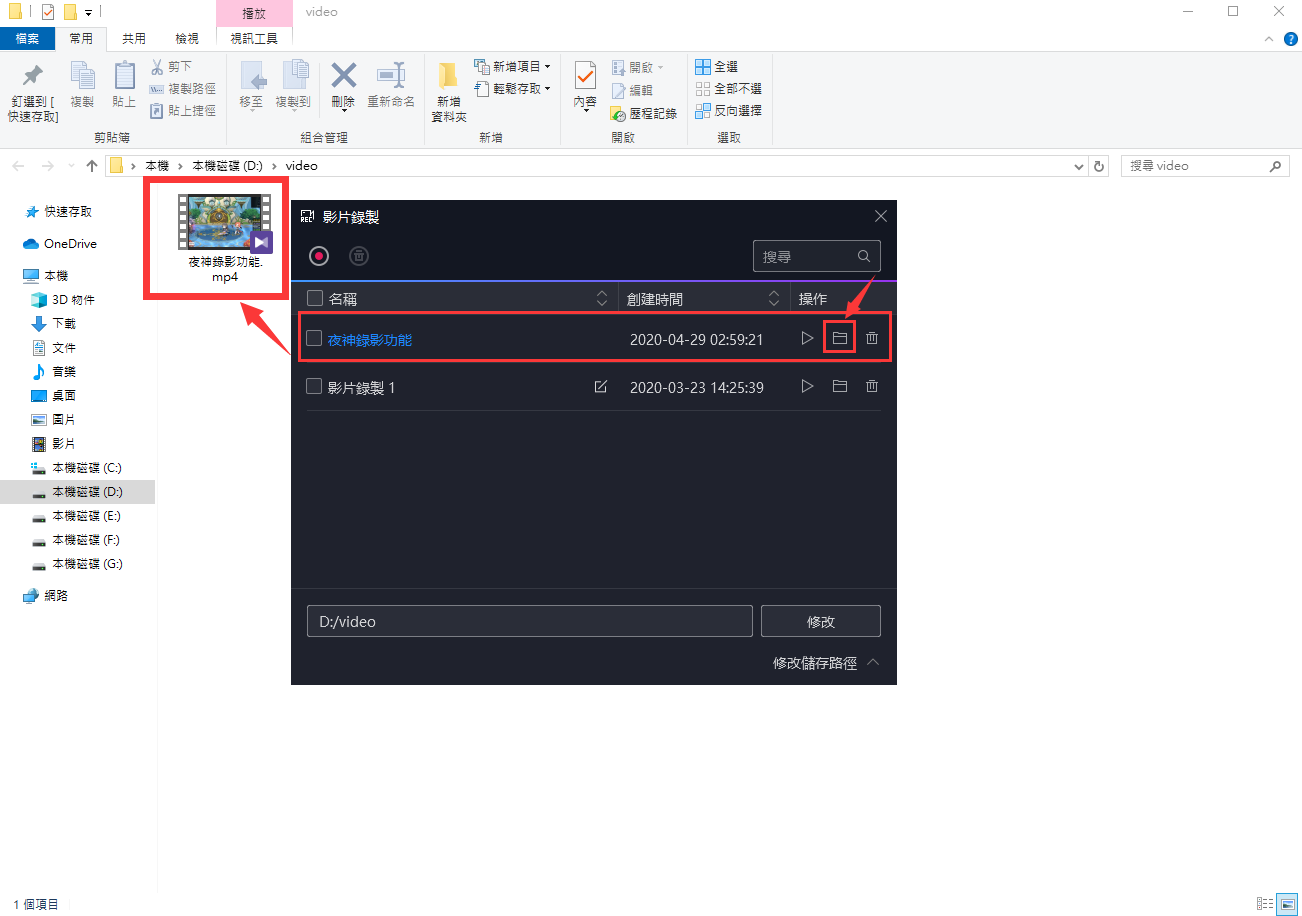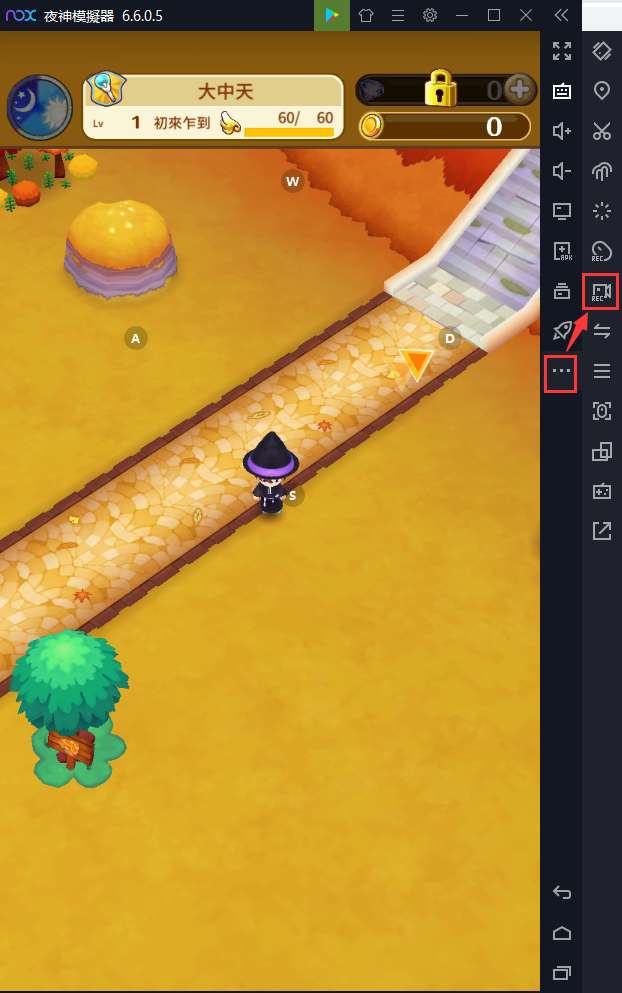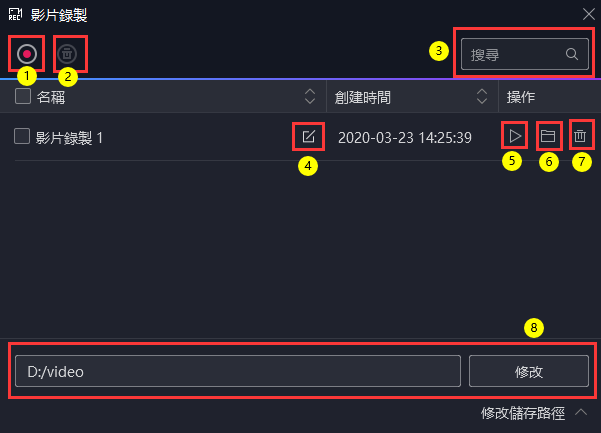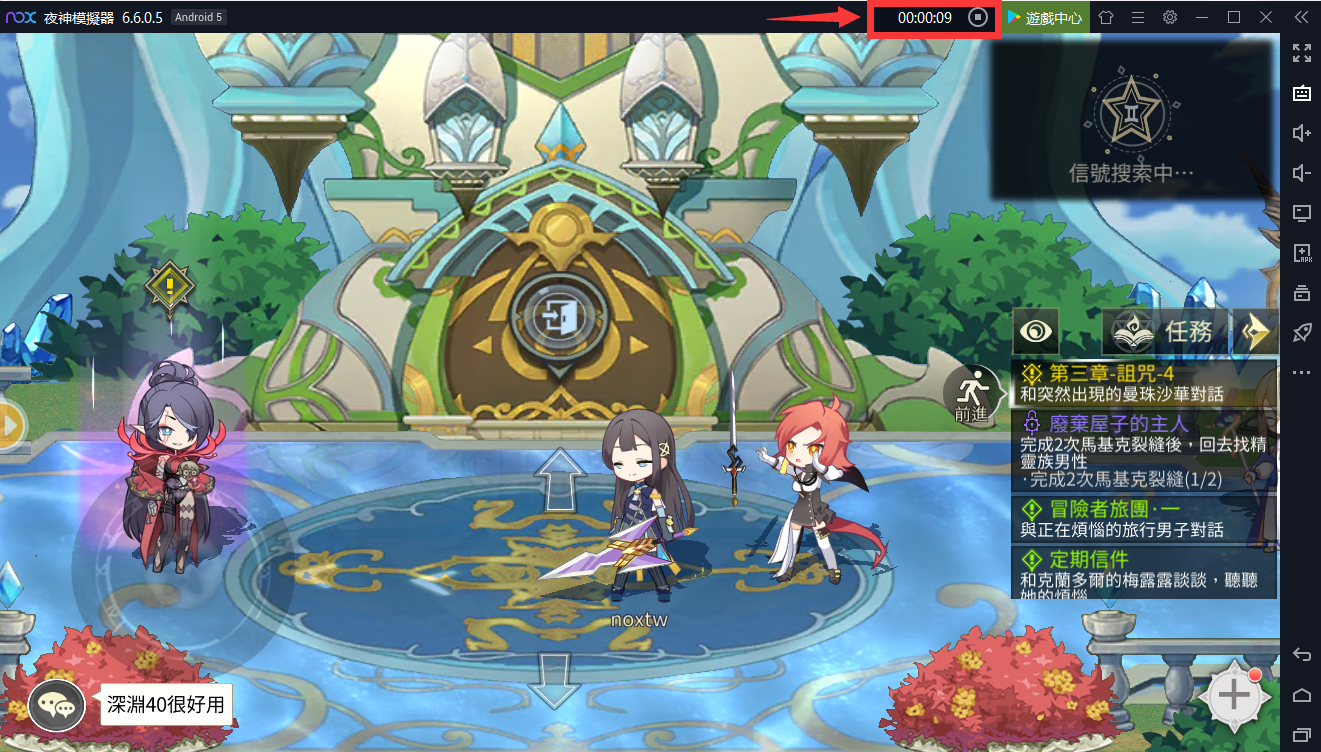如何使用夜神模擬器進行錄製模擬器畫面方式
A.點擊模擬器右側工具欄,選中【影片錄製】功能進行操作。
B.跳出「影片錄製」工具介面,可在這邊進行錄製功能啟動與影片檔案相關操作。
1.開始錄製(快捷鍵:F4)
2.刪除選擇的錄製影片
3.搜尋功能
4.重新命名
5.播放選擇的影片
6.打開影片儲存的資料夾位置
7.刪除該影片
8.錄製影片存放位置修改
C.按下「開始錄製」後,就會回到模擬器畫面並且看到右上角多了錄製時長紀錄,停止錄製按下右上角停止按鈕或按下快捷建F5結束錄製。
D.錄製完成後,可看到介面中多了一個新的影片檔案,可以嘗試重新命名並打開影片儲存資料夾位置,就能看到剛剛錄製完成的影片檔案。